Làm thế nào để áp dụng vlookup phủ định để trả về giá trị bên trái của trường khóa trong Excel?
Thông thường, hàm Vlookup có thể giúp bạn trả về giá trị ở các cột bên phải. Nếu dữ liệu được trích xuất của bạn ở cột bên trái, bạn có thể xem xét nhập số cột âm trong công thức: = Vlookup (F2, D2: D13, -3,0), nhưng điều này sẽ đưa ra một kết quả lỗi như ảnh chụp màn hình sau. Làm thế nào bạn có thể áp dụng hàm vlookup phủ định để trả về một giá trị phù hợp trong Excel?
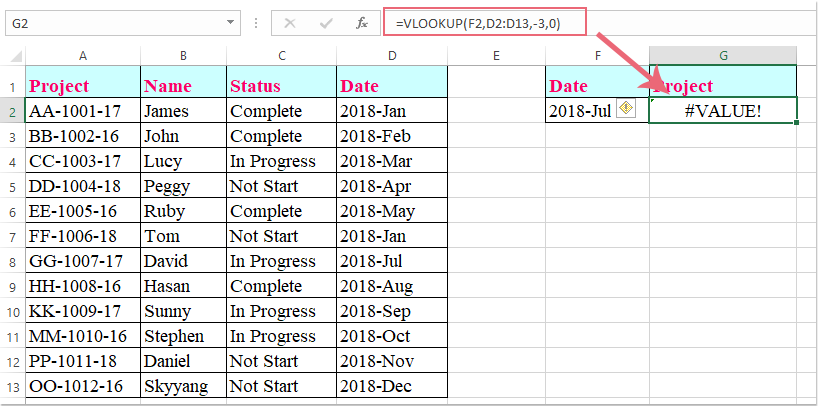
Áp dụng vlookup phủ định để trả về giá trị ở cột bên trái với chức năng Người dùng xác định
Áp dụng vlookup phủ định để trả về giá trị ở cột bên trái với chức năng Người dùng xác định
Hàm do người dùng xác định sau có thể giúp bạn áp dụng vlookup phủ định trong trang tính Excel, vui lòng làm như sau:
1. Giữ ALT + F11 phím để mở Microsoft Visual Basic cho các ứng dụng cửa sổ.
2. Nhấp chuột Chèn > Mô-đunvà dán mã sau vào Mô-đun cửa sổ.
Mã VBA: Áp dụng vlookup phủ định để trả về giá trị trong cột bên trái:
Function VLOOKUPNEG(lookup_value, table_array As Range, col_index_num As Integer, CloseMatch As Boolean)
Dim RowNr As Long
RowNr = Application.WorksheetFunction.Match(lookup_value, table_array.Resize(, 1), CloseMatch)
VLOOKUPNEG = table_array(RowNr, 1).Offset(0, col_index_num)
End Function
3. Sau đó, lưu và đóng cửa sổ mã, quay lại trang tính và nhập công thức này: =VLOOKUPNEG(F2,D2:D13,-3,0) vào một ô mà bạn muốn lấy kết quả, rồi nhấn đăng ký hạng mục thi và giá trị phù hợp trong cột bên trái đã được trích xuất thành công, xem ảnh chụp màn hình:

Lưu ý: Trong công thức trên, F2 là ô chứa tiêu chí bạn muốn vlookup, D2: D13 là phạm vi cột để tìm kiếm, -3 là số chỉ mục cột mà bạn muốn trả về giá trị phù hợp.
Công cụ năng suất văn phòng tốt nhất
Nâng cao kỹ năng Excel của bạn với Kutools for Excel và trải nghiệm hiệu quả hơn bao giờ hết. Kutools for Excel cung cấp hơn 300 tính năng nâng cao để tăng năng suất và tiết kiệm thời gian. Bấm vào đây để có được tính năng bạn cần nhất...

Tab Office mang lại giao diện Tab cho Office và giúp công việc của bạn trở nên dễ dàng hơn nhiều
- Cho phép chỉnh sửa và đọc theo thẻ trong Word, Excel, PowerPoint, Publisher, Access, Visio và Project.
- Mở và tạo nhiều tài liệu trong các tab mới của cùng một cửa sổ, thay vì trong các cửa sổ mới.
- Tăng 50% năng suất của bạn và giảm hàng trăm cú nhấp chuột cho bạn mỗi ngày!
